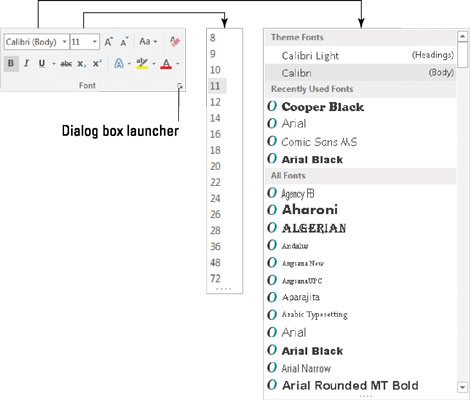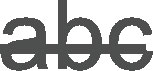A Word 2016 Betűtípus csoportjának bal alsó részén található néhány olyan leggyakoribb karakterformátum, amely lehetővé teszi a szöveg megjelenésének megváltoztatását. Ezek a formátumok javítják a kiválasztott betűtípust vagy betűtípust.
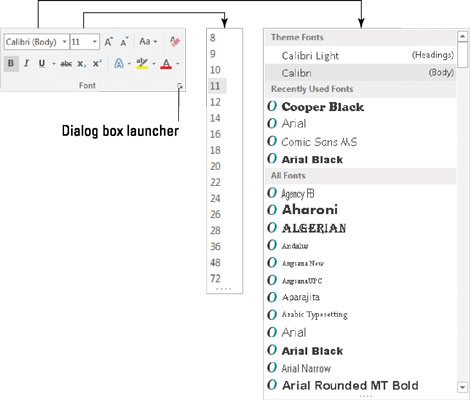
A félkövér, a dőlt és az aláhúzás a leggyakoribb szöveges karakterformátumok közé tartozik.
A szöveg félkövérré tételéhez nyomja le a Ctrl+B billentyűkombinációt, vagy kattintson a Félkövér parancsgombra.

Használja a félkövért , hogy kiemelje a szöveget az oldalon – címeknél és feliratoknál, vagy ha ellenőrizhetetlenül dühös vagy.
A szöveg dőltté tételéhez nyomja le a Ctrl+I billentyűkombinációt, vagy kattintson a Dőlt parancsgombra.

A dőlt az aláhúzást váltotta fel a preferált szövegkiemelési formátumként. A dőlt betűs szöveg könnyed és könnyed, költői és szabad.
Húzza alá a szöveget a Ctrl+U billentyűkombináció megnyomásával vagy az Aláhúzás parancsgombra kattintva. Az Aláhúzás parancsgomb melletti lefelé mutató nyílra kattintva számos aláhúzási stílus közül választhat, vagy beállíthat egy aláhúzási színt.

A dupla aláhúzás formátuma az Aláhúzás parancsgomb menüjéből érhető el, de van benne egy billentyűparancs: Ctrl+Shift+D.
Szóaláhúzásos formátum is elérhető. A szó aláhúzás így néz ki. A billentyűparancs a Ctrl+Shift+W.
Áthúzni a szöveget az Áthúzás parancsgombra kattintva. (A billentyűparancs nem érhető el.)
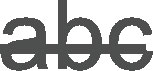
Miért került az áthúzott szöveg a Betűtípus csoportba? Inkább kis sapkák legyenek fent. Az áthúzást gyakran használják jogi dokumentumokban, amikor szeretne mondani valamit, de aztán meggondolja magát, és valami jobbat gondol.
Kattintson a Felirat parancs gombra a szöveg alsó indexének létrehozásához. A billentyűparancs a Ctrl+= (egyenlőségjel).

Az alsó index szövege az alapvonal alatt jelenik meg, például a 2 a H2O-ban.
Szöveg felső indexének beállításához kattintson a Felső index parancsgombra. A billentyűparancs a Ctrl+Shift+= (egyenlőségjel), amely az alsó indexű billentyűparancs eltolt változata.

A felső index szövege jelenik meg a sor felett, például a 10 a 210-ben.
Egy másik népszerű formátum, de láthatóan nem elég népszerű ahhoz, hogy a Fonts csoportban parancsgombot használjon, a kisbetűk. A kisbetűs billentyűparancs a Ctrl+Shift+K.
A kisbetűs formázás ideális a címsorokhoz. Gyakran használják karakternevekre egy forgatókönyvben vagy játékban:
Számla. Ez egy okos módja annak, hogy élő gránátot csempésszenek be a börtönbe.
A csupa nagybetűs szövegformátum a szöveget csak nagybetűkre állítja be. A kisbetűkhöz hasonlóan ez a formátum sem tartalmaz parancsgombot, bár van egy gyorsbillentyűje: Ctrl+Shift+A.
Ezen szövegformátumok és egyebek megtekintéséhez nyissa meg a cikk elején látható Betűtípus párbeszédpanelt.
-
Minden karakterformátum váltókapcsolóként működik. Használja a parancsot szövegformátum alkalmazásához. Használja újra ugyanazt a parancsot a formátum eltávolításához.
-
A szövegformázó parancsok hatással vannak a szövegre a gépelés közben. Szövegblokkra is alkalmazhatók.
-
Egyszerre több karakterformátum is alkalmazható bármely szövegre. Például használja a Ctrl+B, majd a Ctrl+I billentyűkombinációt a félkövér és dőlt formátumok alkalmazásához.
-
A felső vagy alsó index használatának legjobb módja, ha először szöveget ír, majd a felső vagy alsó index formátumát alkalmazza a kiválasztott szövegre. Tehát 42-ből 42 lesz, és CnH2n+1OH-ból CnH2n+1OH. Ha beírás közben felső vagy alsó indexet alkalmaz, a szöveg általában nehezen szerkeszthető.
Mikor szűnik meg az Aláhúzott szöveg attribútum? A Microsoftnak meg kell várnia, hogy az 1950-es évek utolsó írógépet szorongató könyvtárosa továbbadja, mielőtt az aláhúzás hivatalosan megszűnne szövegattribútumként. És kérem, ne essen a könyvcímek aláhúzására vonatkozó régi szabály áldozatává. Ez Bűn és Büntetés, nem Bűn és Büntetés.